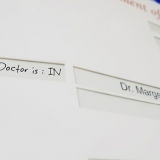Åpne epub-dokumenter
Innhold
- Trinn
- Metode1 av 10: EPUBReader for Firefox
- Metode 2 av 10: MagicScroll eBook Reader for Chrome
- Metode 3 av 10: FBReader for Windows
- Metode 4 av 10: MobiPocket Reader for Windows
- Metode 5 av 10: Icecream Ebook Reader for Windows
- Metode 6 av 10: Caliber for Windows
- Metode 7 av 10: Aldiko Book Reader for Android
- Metode 8 av 10: Konvertering av EPUB-filer
- Metode 9 av 10: Lese EPUB-filer på en Kindle
- Metode 10 av 10: Lese en EPUB på din Macintosh
EPUB-bøker er e-bøker i åpen kildekode-format som du kan laste ned. EPUB-filer kan ofte ikke åpnes med en e-leser. En EPUB består faktisk av 2 filer, en ZIP-fil som inneholder dataene og en XML-fil som beskriver dataene i ZIP-filen. Du kan åpne EPUB-filer ved å konvertere dem eller ved å laste ned en passende leser.
Trinn
Metode1 av 10: EPUBReader for Firefox

1. Last ned et EPUBReader-tillegg for Firefox. Hvis du leser bøker mens du er på nett, er dette et godt valg. Gå til tillegg.mozilla.org og søk etter EPUB Reader.
- Du må kanskje starte nettleseren på nytt for å bruke tillegget.
Metode 2 av 10: MagicScroll eBook Reader for Chrome

1. I Google Chrome går du til Chrome-nettbutikken og søker etter MagicScroll eBook Reader. Installer deretter den riktige utvidelsen for nettleseren din.

2. For å legge til EPUB-filer i biblioteket ditt, besøk Magicscrolls offisielle nettsted fra Chrome. Klikk "Legg til en bok i biblioteket ditt" for å begynne å jobbe med nettleserutvidelsen.

3. I tillegg til å laste opp en fil som allerede er på datamaskinen din, kan du også koble til en fil på nettet. Gjør dette for å fortsette.

4. Når du har lastet opp filen, vil boken bli lagt til biblioteket ditt. Det er 2 bøker som nå er lagt til i ditt personlige bibliotek, men du kan slette dem når du vil.

5. Dobbeltklikk på bokomslaget for å åpne EPUB-en i Chrome-nettleseren.
Metode 3 av 10: FBReader for Windows

1. Gå til den offisielle nettsiden til FBReader og last ned dette programmet.

2. Start programmet. Klikk på det andre ikonet til venstre, en bok med et stort grønt plusstegn, for å søke etter e-bøker på datamaskinen din.

3. Et vindu vil da vises med eventuelle innstillinger som kan endres. Juster det etter eget ønske og trykk `Ok`.

4. EPUB-en åpnes nå i FBReader.
Metode 4 av 10: MobiPocket Reader for Windows

1. MobiPocket Reader for Windows er en populær leser for EPUB-filer. Last ned filen.
- Dobbeltklikk på filen etter at den er lastet ned for å installere den, og still inn programmet slik du vil.
Metode 5 av 10: Icecream Ebook Reader for Windows

1. Last ned og installer Icecream Ebook Reader fra den offisielle nettsiden.

2. Start programmet. Du kan nå dra en e-bok inn i programmets vindu, eller klikke "Legg til bok i biblioteket for å begynne å lese". Dette vil åpne Windows Utforsker slik at du kan søke etter filer på datamaskinen din.

3. Når en bok legges til programmet, kan du se tittelen, forfatteren, datoen filen ble lagt til og andre detaljer. Dobbeltklikk på tittelen på boken for å åpne den.

4. Etter det vil EPUB-en åpnes av Icecream Ebook Reader som standard.
Metode 6 av 10: Caliber for Windows

1. Gå til Caliber offisielle nettsted og last ned programvaren.

2. Etter å ha lansert programmet vil du bli presentert med Calibers velkomstveiviser, med muligheten til å velge språk og plassering for e-bøkene dine når de legges til Caliber.

3. Det neste trinnet i veiviseren er å velge e-bokenheten din. Hvis modellen din ikke er oppført, vennligst velg en `Generisk` enhet.

4. Når du er ferdig med veiviseren, kommer du til hovedvinduet til programmet. Klikk på "Legg til bøker" for å åpne Windows Utforsker og begynne å søke på datamaskinen din etter EPUB-filer, eller bare dra og slipp dem inn i Calibers vindu.

5. Dobbeltklikk på tittelen på boken for å åpne den med Caliber.
Metode 7 av 10: Aldiko Book Reader for Android

1. Last ned Aldiko Book Reader fra Google Play og kjør denne appen på din Android.

2. Sveip skjermen fra venstre til høyre for å åpne menyen. Trykk på "Filer" for en oversikt over alle e-bøker som er på Android-en din. Fordi denne e-bokleseren er i EPUB-format, vil de vises automatisk.

3. Klikk på EPUB-en du vil se i Aldiko Book Reader og trykk "Åpne" for å åpne den med en gang eller klikk "Importer" for å legge til denne filen i biblioteket ditt.
Metode 8 av 10: Konvertering av EPUB-filer

1. Last ned EPUB. Du kan finne gratis EPUB-er på nettsteder som projectgutenberg.org og epubbooks.com. Last ned filen til datamaskinen din og synkroniser den med e-leseren din, hvis du ønsker å lese boken på en slik enhet.

2. Plasser filen på et sted hvor du enkelt kan finne den. Du kan velge å opprette en ny mappe for EPUB-filer slik at du kan konvertere flere filer samtidig.

3. Gå til et gratis konverteringsnettsted, for eksempel Zamzar.com eller Epubconverter.com. Disse nettstedene konverterer 1 fil om gangen.
Hvis du vil konvertere flere EPUB-filer samtidig, er det mer praktisk å laste ned en konverter. Gå til nedlasting.cnet.no og søk ebook-programvare. Les anmeldelsene og last ned omformeren. Installer programmet og konverter flere filer samtidig.

4. Finn den delen av nettstedet som er ment for konvertering fra EPUB til PDF. Alternativt kan du også velge å konvertere til Kindle (Amazon), Microsoft eller Sony e-bok filformat.

5. Klikk "Konverter fil nå" eller bruk nettleseren hvis tilgjengelig. Finn filen du vil konvertere på datamaskinen din.

6. Klikk på Konverter. Vent til konverteringen er fullført. Dette kan ta noen minutter til 1 time for store bøker, avhengig av internettforbindelsen.

7. Last ned pdf-lenken til datamaskinen din. Flytt den fra nedlastingsmappen til mappen der du lagret e-bøkene.

8. Synkroniser mappen med e-leseren din neste gang du kobler den til datamaskinen.
Metode 9 av 10: Lese EPUB-filer på en Kindle

1. Last ned e-boken Caliber fra Caliber.com. Caliber er et e-bokadministrasjonsverktøy. Det er en e-leser, bibliotek og konverteringsverktøy.
- Dette er den beste løsningen for de med flere e-lesere, da den lar deg konvertere EPUB-filer til forskjellige andre formater og deretter lagre dem i biblioteket ditt.

2. Klikk på filen for å åpne den. Velg hovedspråk og type e-leser.

3. Administrer filene dine. Klikk "Legg til bøker" for å legge til filer i ditt Caliber-bibliotek.

4. Velg filene du vil konvertere. Velg MOBI-formatet slik at du kan se e-boken på en Kindle.

5. Klikk "Koble til/del" for å dele den med Kindle. Noen e-lesere krever en tilkobling til datamaskinen.
Metode 10 av 10: Lese en EPUB på din Macintosh

1. Last ned iBook-applikasjonen fra App Store. Installer programmet. Neste gang du kommer over en EPUB, vil ikonet til iBook vises. Åpne filen for å lese EPUB.

2. Finn Stanza-programmet i App Store (dette fungerer også på iOS-enheter). Du kan laste den ned til datamaskinen, iPhone eller iPad for å åpne EPUB-filer.
På din Mac klikker du på DMG-filen i Nedlastinger for å installere appen. Bla gjennom og finn EPUB-filer du kan lese med programmet.
Artikler om emnet "Åpne epub-dokumenter"
Оцените, пожалуйста статью
Populær